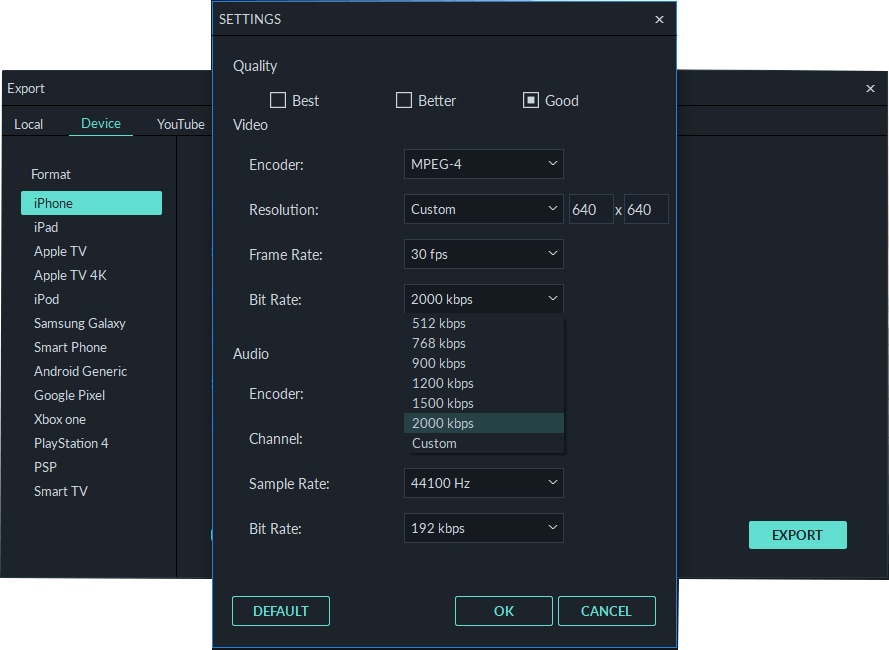- Hoe comprimeer je een video voor e-mail?
- Hoe de grootte van een video verkleinen?
- ...
Over het algemeen wordt een opgenomen video altijd geleverd met een groot videoformaat vanwege verschillende redenen, en dit heeft tot gevolg dat een groot geheugen in beslag wordt genomen en dat video-upload mislukt. Dus een goede manier vinden om een videobestand kleiner te maken , wordt dus een essentieel onderdeel van videobewerking, vooral wanneer je wilt dat de video er geweldig uitziet en de beste ervaring geniet tijdens het uploaden of delen.
In feite:
Veel mensen vinden het leuk om een professionele video-compressorsoftware te vinden en te gebruiken om het videoformaat te comprimeren, maar als je alleen maar het videoformaat moet verkleinen, is het niet nodig om een videocompressor te hebben om het doel te bereiken. Je kunt een video comprimeren met het programma dat je bezit op de computer of Mac. Hoe? Dat is wat ik zou willen zeggen in dit bericht - de eenvoudigste manier om een video kleiner te maken.
Gemeenschappelijke oplossingen om de grootte van het videobestand op pc of Mac te verkleinen
Laten we eerst eens kort kijken naar de algemene oplossingen om de grootte van een videobestand te verkleinen:
- knippen
In de meeste situaties bevat een video die door jezelf is opgenomen altijd veel onnodige onderdelen, zodat je de video direct kunt verkleinen door alle ongewenste clips uit de video te knippen en vervolgens op te slaan. Deze methode zou de bestandsgrootte verminderen zonder andere effecten te beschadigen.
Kan niet missen: [3 manieren] Video splitsen in frames, onderdelen, etc.
- Wijzig het videoformaat
Een video met verschillende indelingen wordt altijd geleverd met een andere resolutie, framesnelheid en bitsnelheid en deze resulteren in een videoformaat. Dus als je geen specifieke vereiste hebt voor het exportvideoformaat, kun je proberen het videoformaat te wijzigen om de videobestandsgrootte te verkleinen.
Wat meer is, als je deze video op vaste apparaten gaat delen, kun je het format kiezen die het beste is voor dat apparaat. Omdat dat soort format de grootte van de video altijd sterk kan verminderen, maar de video-kijkervaring niet schaadt.
- Verlagen van de parameters, inclusief resolutie, framesnelheid en bitrate
De kwaliteit van een video bestaat altijd uit 3 delen: resolutie, framesnelheid en bitsnelheid. En om de beste kijkervaring te krijgen, willen sommige mensen video's opnemen in de beste kwaliteitsmodus, waardoor het videoformaat groter is dan in de andere kwaliteitsmodus.
Dus als je het videoformaat kleiner wilt maken, kun je de parameters van de video verlagen, zoals resolutie, framesnelheid en bitsnelheid, enz. Om het doel te bereiken. Maar om de videokwaliteit te waarborgen, raad ik je aan de instellingen één voor één te wijzigen en de video te controleren of deze is beschadigd of niet. Door regelmatig wijzigingen aan te brengen, kun je de beste bitsnelheid, resolutie of framesnelheid voor je video vinden.
Samenvattend
Nu weet je hoe je een videobestand kleiner kunt maken uit 3 verschillende aspecten, en dan komt het probleem - hoe kun je een video inkorten, het videoformaat wijzigen of de parameters van de video verlagen? Vanzelfsprekend kun je het niet doen zonder enige hulp, hier zou ik graag een tool aanbevelen met de naam Filmora Video Editor voor jouw referentie.Hiermee kun je niet alleen video's bijsnijden, splitsen of knippen, het videoformaat wijzigen, parameters naar eigen voorkeur, maar ook de video bewerken en er geweldig uit laten zien.
-
Splits, knip of snij een grote video tot meerdere videobestanden binnen enkele eenvoudige klikken.
-
Wijzig het formaat en de instellingen van de video-export om het videobestandsformaat te verkleinen zonder kwaliteitsverlies.
-
Met honderden tools voor videobewerking kun je een video bewerken zoals je wilt.
-
Help gebruikers om de bewerkte video's rechtstreeks te delen
naar YouTube, Viemo, wat enorm veel tijd bespaart voor het uploaden .
-
...
Filmora Video Editor - Maak een videobestand kleiner binnen enkele klikken
Zorg er allereerst voor dat de Filmora Video Editor wordt gedownload en geïnstalleerd op je Windows- of Mac-computer. Vervolgens kun je het rechtstreeks starten en kies "Full Feature Mode" in het hoofdvenster.

1. Klik "Import Media Files Here" om de video die je wilt comprimeren naar de mediabibliotheek te laden.

2. Sleep de video vanuit de mediabibliotheek naar de tijdlijn. Hier kun je de video inkorten of ongewenste delen knippen en verwijderen zoals je wilt. Om dit te doen, kun je de schuif rechtstreeks naar het begin slepen en er met de rechtermuisknop op klikken en"Split" kiezen om de video in twee delen te knippen. Sleep de schuif vervolgens naar het einde van het gedeelte dat je niet wilt en klik met de rechtermuisknop en nogmaals kies"Split" . Klik vervolgens op de videoclip en klik op het prullenbakpictogram om de clip te verwijderen.

3.Wanneer alle ongewenste delen zijn verwijderd, kun je klikken op de "Export"knop om de exportformaten en instellingen aan te passen zoals hieronder:
- Pas naar eigen behoefte de videoformaten of het compatibele uitvoerapparaat aan om te controleren of het videoformaat is verkleind.

- Als je een specifieke vereiste voor het videoformaat hebt, kun je proberen de videobitsnelheid, framesnelheid of resolutie te wijzigen om het videoformaat te verkleinen. Om dit te doen, hoef je alleen maar op"Settings" te klikken en het kwaliteitsniveau te wijzigen of selecteer optie Bitrate in de vervolgkeuzelijst.
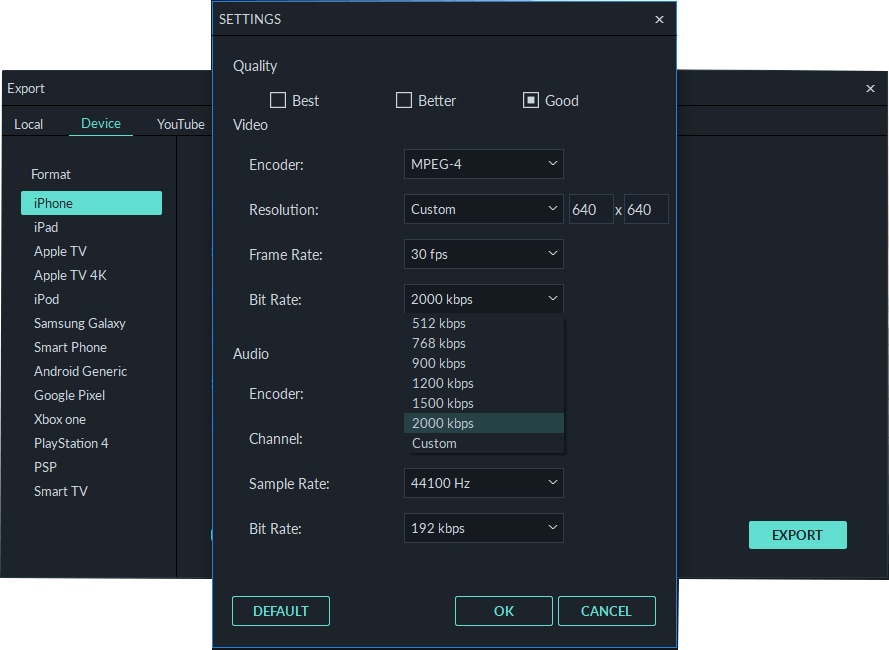
Notitie:
- Als je de resolutie aanpast, kan de video op sommige platforms niet correct worden afgespeeld. Zorg er daarom voor dat de resolutie acceptabel is voordat je deze wijzigt.
- De belangrijkste factor van een video is de bitsnelheid die bepaalt hoeveel informatie elke seconde wordt verzonden en wordt gemeten in Mbps. Het wijzigen van de videobitsnelheid kan de videogrootte dus aanzienlijk verminderen, maar dit kan de helderheid van de video beïnvloeden. Controleer dus de videokwaliteit voordat je de wijzigingen permanent opslaat.